Si sus correos electrónicos se envían repentinamente a la carpeta Elementos eliminados en lugar de a la Bandeja de entrada, puede suceder por dos razones: si ha aplicado nuevas reglas o si la cuenta está comprometida.
Para resolver el problema, es posible que desee saber cómo verificar qué regla se aplicó en Outlook. Esto también puede ser útil si tiene varias reglas aplicadas que filtran los correos electrónicos a la carpeta Elementos eliminados, que también incluye mensajes importantes..
En este artículo, le mostramos cómo verificar qué regla se aplicó en el cliente de Outlook.
¿Cómo puedo determinar qué regla de Outlook se aplicó??
1. Consulte Administrar reglas y alertas.
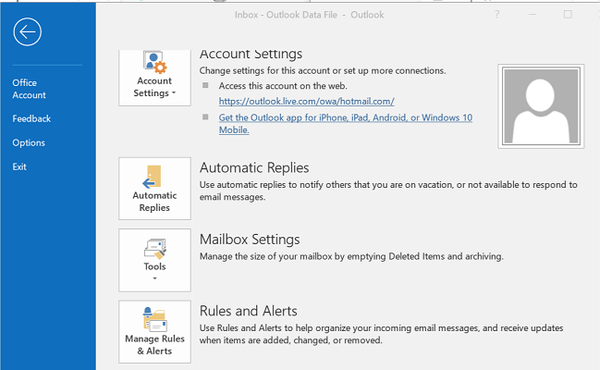
- Lanzamiento panorama cliente si no se está ejecutando.
- Retroceder el correo electrónico del Objetos eliminados carpeta a la bandeja de entrada.
- Haga clic en Expediente.
- Sobre el Información pestaña, haga clic en Administrar reglas y alertas.
- Abierto Reglas y alertas cuadro de dialogo.
- Abre el Reglas de correo electrónico lengüeta.
- Ejecute las reglas una por una, lo que no debería llevar mucho tiempo..
- Puede ejecutar la regla desde el "Ejecutar reglas ahora" diálogo.
- La regla debería desaparecer cuando el mensaje se mueva a la carpeta Elementos eliminados.
Para Outlook 2013
- Si tiene Outlook 2013, algunas configuraciones pueden ser diferentes.
- Haga clic en Expediente y seleccione Reglas y alertas del administrador.
- Abre el Reglas de correo electrónico lengüeta.
- Después de ejecutar las reglas, asegúrese de cerrar el Administrar reglas ventana.
- Después de cerrar la ventana, debería ver los mensajes saliendo.
¿Las carpetas nuevas no aparecen en Outlook? Consulte esta práctica guía para descubrir por qué.
2. Filtrar usando carpetas eliminadas
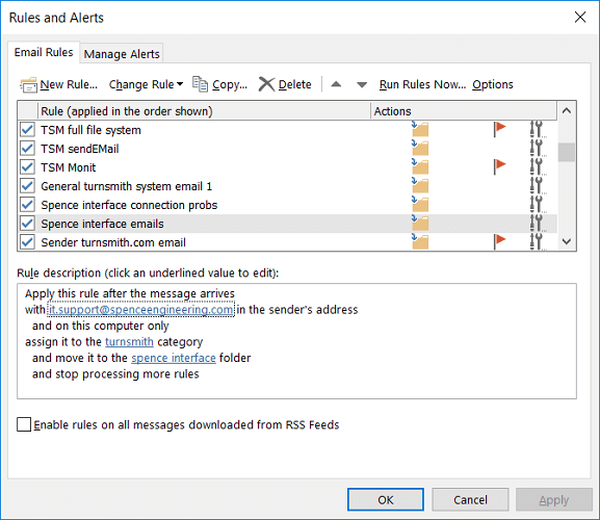
- Teniendo en cuenta que tiene varias reglas aplicadas, haga lo siguiente.
- Cree 8 carpetas eliminadas en el cliente de Outlook. Puede tener cualquier cantidad de carpetas. Hemos creado 8 carpetas para gestionar 23 reglas.
- Modificar todas las reglas que eliminaron los correos electrónicos..
- A continuación, asigne las reglas al azar a una de las 8 carpetas. Puede asignar 3 reglas por carpeta.
- A continuación, limpie la carpeta eliminada eliminando los correos electrónicos no deseados y omita el que desea guardar.
- Mueva todos los correos electrónicos restantes de la Objetos eliminados carpeta a Bandeja de entrada.
- Seleccione todas las reglas del Gerente de reglas y ejecutarlos contra el Bandeja de entrada.
- Ahora verifique qué carpeta recibió los correos electrónicos que no deseaba que llegaran a la carpeta Elementos eliminados. Reducir el número de reglas a utilizar.
- Mover otras reglas a la carpeta Elementos eliminados.
- Distribuya las reglas que definió en el paso 8 entre carpetas.
- Vuelva a ejecutar las reglas desde el Administrador de reglas y debería encontrar la regla que está causando el problema.
En ocasiones, las reglas de correo electrónico de Outlook se pueden aplicar a los correos electrónicos que no tenía la intención de enviar a la carpeta Elementos eliminados. Siguiendo los pasos de este artículo, puede verificar qué regla se aplicó en Outlook para solucionar el problema.
Si tiene otras preguntas o sugerencias, déjelas en la sección de comentarios a continuación y nos aseguraremos de revisarlas..
 Friendoffriends
Friendoffriends



